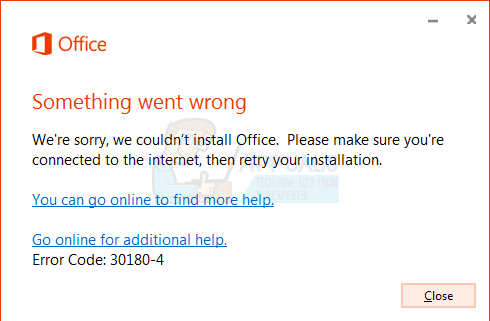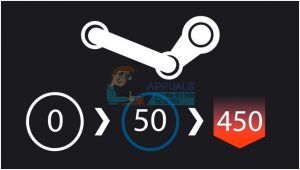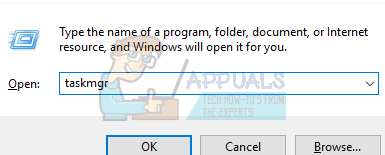So installieren und konfigurieren Sie Apache Web Server unter Ubuntu / Debian
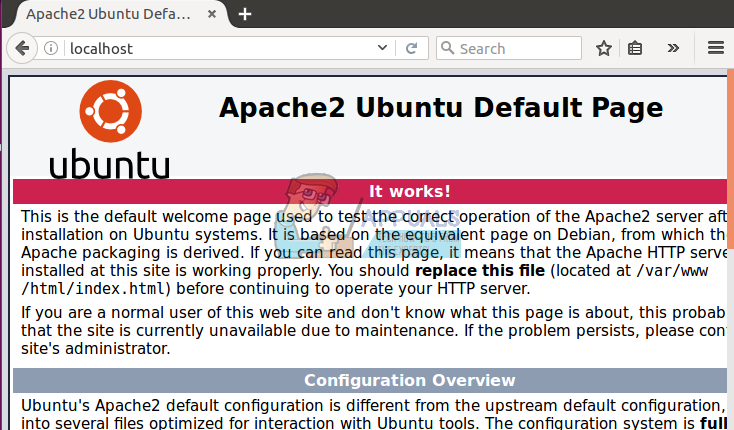
Während Debian und Ubuntu die Apache-Pakete auf die gleiche Weise erstellen, unterscheidet sich dies von einigen anderen Serverstrukturen. openSUSE und die meisten kommerziellen Linux-Distributionen haben ihre eigenen Möglichkeiten, es zu erstellen. Wenn Sie mit dem DEB-Paketverwaltungsschema vertraut sind, sind Sie möglicherweise bereits mit einigen Techniken vertraut, mit denen diese beliebte Serverarchitektur installiert wird.
Installieren und Konfigurieren der Apache-Pakete
In der Ubuntu- und Debian-Servertechnologie wird häufig überhaupt keine Desktop-Umgebung geladen. Sie werden höchstwahrscheinlich mit einer reinen Bash-CLI-Schnittstelle arbeiten, obwohl Sie bei Bedarf auch einen anderen Befehlsinterpreter installieren könnten. In dieser Diskussion wird davon ausgegangen, dass Sie von einer virtuellen Konsole aus unter einem Benutzerkonto arbeiten. Sie können zwischen virtuellen Konsolen wechseln, indem Sie die STRG-Taste gedrückt halten und F1-F6 drücken. Der STRG + F7-Schlüssel ist für einen XFree86-Server reserviert, den Sie unter dieser Konfiguration höchstwahrscheinlich nicht haben.
Beginnen Sie, indem Sie sich in Ihr Konto einloggen. Sobald Sie die Eingabeaufforderung $ erreicht haben, können Sie mit der Installation von Apache Web Server beginnen. Geben Sie die folgenden Befehle ein, und drücken Sie anschließend die Eingabetaste:
sudo apt-get update
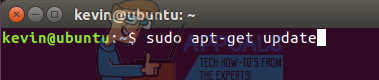
sudo apt-get install apache2

Abhängig von Ihrer Installation erhalten Sie entweder eine Tonne Ausgabe oder gar nicht viel. Wenn Sie eine Warnung erhalten, dass die Pakete bereits installiert wurden, geben Sie man apache2 aus. Wenn Sie eine richtige Manpage erhalten, ist diese bereits installiert. Wenn “No man entry for apache2” angezeigt wird, sollten Sie die Installation erneut versuchen.
Sobald die Pakete installiert sind, wird bereits ein funktionierender Webserver ausgeführt. Um zu testen, ob Apache ordnungsgemäß ausgeführt wird, ist ein Webbrowser erforderlich. Greifen Sie entweder auf die IP-Adresse Ihres VPS zu, indem Sie sie in die Adressleiste eines aktiven grafischen Webbrowsers eingeben, der auf einem anderen Computer mit dem Internet verbunden ist, oder rufen Sie einen CLI-Browser wie Lynx auf und führen Sie dasselbe aus.
Sie erhalten eine sehr einfache Seite, auf der Ihr Domain-Name oder die IP-Adresse Ihres Servers gelesen werden, wenn dies ordnungsgemäß funktioniert. Dies bedeutet, dass der Server ausgeführt wird, Sie Ihrer Seite jedoch noch nichts hinzugefügt haben. Jetzt können Sie bei Bedarf mit der Konfiguration beginnen. Verwenden Sie den Befehl cd, um durch Eingabe in das Apache-Verzeichnis zu gelangen ![]() und geben Sie dann ls ein, um eine Verzeichnisliste zu erhalten. Wenn Ihr Server keine Farbausgabe liefert, verwenden Sie entweder dir –color oder ls –color, um festzustellen, welche Einträge reine Textdateien und welche Verzeichnisse sind. Was in der Liste enthalten ist, hängt davon ab, welche Version der Apache-Pakete installiert ist. Mehrere Stellen in der Dateistruktur sind von besonderer Bedeutung:
und geben Sie dann ls ein, um eine Verzeichnisliste zu erhalten. Wenn Ihr Server keine Farbausgabe liefert, verwenden Sie entweder dir –color oder ls –color, um festzustellen, welche Einträge reine Textdateien und welche Verzeichnisse sind. Was in der Liste enthalten ist, hängt davon ab, welche Version der Apache-Pakete installiert ist. Mehrere Stellen in der Dateistruktur sind von besonderer Bedeutung:
– ports.conf: Virtuelle Hosts überwachen die in dieser Datei registrierten Ports. Stellen Sie sicher, dass die Informationen auf dem neuesten Stand sind, um Ihr SSL-System zu unterstützen. Wenn Sie SSL verwenden, sollten Sie auch sudo nano conf.d ausprobieren, um die SSl-Konfiguration und die Sicherheitsstandards zu überprüfen.
– apache2.conf: Die meisten Konfigurationsoptionen werden in dieser Datei festgelegt, und die Apache2-Binärdatei überprüft diese Datei immer zuerst, um festzustellen, ob eine bestimmte Option festgelegt wurde. Geben Sie sudo nano apache2.conf ein, wenn Sie sich in der befinden ![]() Verzeichnis, um diese Datei zu bearbeiten. Sie stellen fest, dass diese Datei drei separate Abschnitte enthält. Mit dem ersten können Sie Apache-Serverprozesse auf globaler Ebene ändern. Die Standardservereinstellungen werden alle im zweiten Abschnitt platziert, und virtuelle Hosts werden im dritten Abschnitt definiert. Debian-basierte Distributionen, einschließlich Ubuntu, erfordern die meisten Konfigurationen im unteren Bereich mithilfe der include-Direktiven. Am Ende der Datei befinden sich eine Reihe von Include-Einstellungen.
Verzeichnis, um diese Datei zu bearbeiten. Sie stellen fest, dass diese Datei drei separate Abschnitte enthält. Mit dem ersten können Sie Apache-Serverprozesse auf globaler Ebene ändern. Die Standardservereinstellungen werden alle im zweiten Abschnitt platziert, und virtuelle Hosts werden im dritten Abschnitt definiert. Debian-basierte Distributionen, einschließlich Ubuntu, erfordern die meisten Konfigurationen im unteren Bereich mithilfe der include-Direktiven. Am Ende der Datei befinden sich eine Reihe von Include-Einstellungen.
– sites-available & sites-enabled: Dies sind beide Unterverzeichnisse innerhalb des ![]() Verzeichnis. Der erste definiert, welcher Inhalt bereitgestellt wird, unabhängig davon, welche Konfigurationen aktiv sind. Die zweite definiert virtuelle Hostdefinitionen und enthält hauptsächlich Symlinks zu den in der ersten gespeicherten Dateien.
Verzeichnis. Der erste definiert, welcher Inhalt bereitgestellt wird, unabhängig davon, welche Konfigurationen aktiv sind. Die zweite definiert virtuelle Hostdefinitionen und enthält hauptsächlich Symlinks zu den in der ersten gespeicherten Dateien.
Während der Konfiguration wird möglicherweise die folgende Fehlermeldung angezeigt:
Das Programm ‘nano ist derzeit nicht installiert. Sie können es installieren, indem Sie Folgendes eingeben:
sudo apt install e3
Dies bedeutet, dass Ihre Ubuntu- oder Debian-Serverinstallation den Nano-Texteditor nicht enthält. Sie können es installieren, indem Sie den ausgewählten Befehl eingeben oder das Wort nano in den meisten Befehlen durch vi ersetzen. Eine Form von vi oder vim wird im Allgemeinen in Ihrem Paket enthalten sein. Dies ist auch eine gute Idee, wenn Sie vi gegenüber nano bevorzugen.
Wenn Sie sich die Include- und andere Konfigurationszeilen ansehen, finden Sie möglicherweise einige wichtige, die Sie ändern möchten. Apache legt einen Timeout-Parameter von 300 fest. Dies bedeutet, dass Ihr Server 300 Sekunden Zeit hat, um jede Anforderung zu bearbeiten. Die meisten Leute mögen das unter einer Minute. KeepAlive ist im Allgemeinen standardmäßig deaktiviert, wodurch jede Anforderung gezwungen wird, eine neue Verbindung zu laden. Wenn Sie diese Option aktivieren, bleiben die Verbindungen offen, sodass Clients mehrere Anforderungen ausgeben können. Wenn Sie dies anpassen, legen Sie im Abschnitt MaxKeepAliveRequests eine benutzerdefinierte Nummer fest. Diese Zeile teilt Apache mit, wie viele einzelne Anforderungen eine Verbindung verarbeitet, bevor sie beendet wird. Wenn Sie den Wert auf 0 setzen, wird Apache gezwungen, unbegrenzte Anforderungen an jede Verbindung zu senden. Sie können Verbindungen auch beenden, indem Sie in der KeepAliveTimeout-Zeile einen Timeout-Schwellenwert in Sekunden festlegen.
Wenn Sie überprüfen möchten, welche Module in Ihr Apache-Paket kompiliert wurden, kehren Sie zur CLI-Eingabeaufforderung zurück und geben Sie den folgenden Befehl ein:
apache2 -l
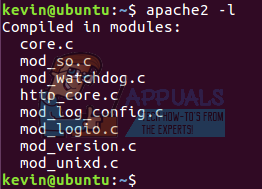
Möglicherweise sehen Sie prefork.c, http_core.c, mod_so.c und viele andere Optionen. Der Code http_core.c musste höchstwahrscheinlich enthalten sein, damit Ihr Apache-Paket ordnungsgemäß funktioniert. Debian- und Ubuntu-Pakete, die über das apt-System installiert werden, enthalten in der Regel alle erforderlichen Module ab dem Zeitpunkt ihrer Erstellung.